win10网图标消失 win10无法联网找不到网络图标
更新时间:2024-04-03 12:00:36作者:yang
许多Win10用户反映在他们的电脑上出现了网图标消失的情况,导致无法联网,找不到网络图标,这让用户感到困惑和焦虑,因为网络连接在现代生活中扮演着至关重要的角色。对于这一问题的解决,用户们纷纷寻求帮助和解决方案,希望能够尽快恢复正常的网络连接。希望微软公司能够尽快解决这一问题,让用户们能够顺利地使用他们的电脑进行网络活动。
操作方法:
1.右键点击桌面空白处,在弹出窗口点击个性化选项。
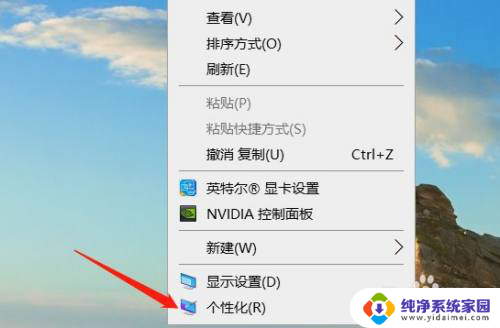
2.在个性化界面点击左侧主题选项。
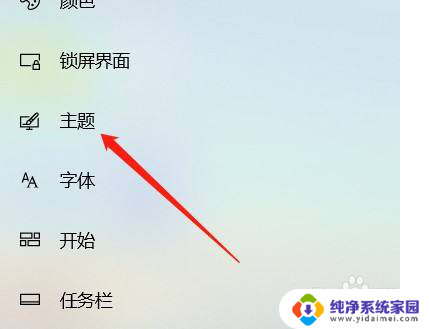
3.在新界面点击桌面图标设置选项。

4.在弹出窗口勾选网络图标,点击确定即可完成。
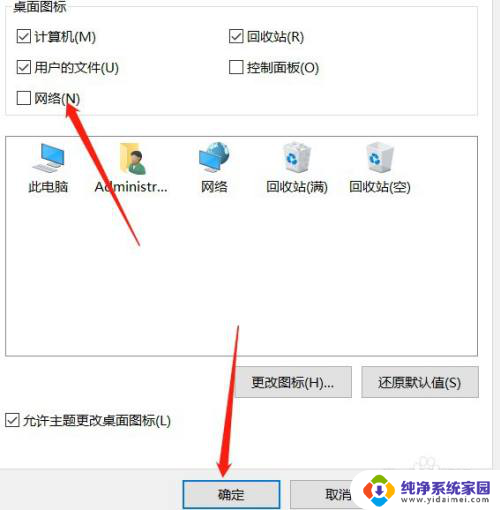
以上是win10网图标消失的全部内容,如果还有不清楚的用户,可以参考以上步骤进行操作,希望对大家有所帮助。
win10网图标消失 win10无法联网找不到网络图标相关教程
- win10重启网络就消失 win10网络图标不见且无法启用
- windows10找不到wifi标志 win10 无线网络图标消失了怎么恢复
- win10通知栏网络图标没了 win10右下角网络图标消失怎么办
- win10右下角找不到网络连接图标 电脑右下角网络连接图标消失怎么找回
- 任务栏无线网图标丢失win10 win10 无线网络图标不见了怎么办
- win10显示无线网络图标 win10 无线网络图标丢失如何恢复
- win10网络连接不见不能上网 Win10网络图标消失无法连接局域网
- 桌面上的网络图标消失了怎么找回来 Win10桌面网络连接图标不见了怎么办
- 电脑不显示网络连接怎么办 win10系统网络图标消失怎么办
- 电脑显示不出wifi图标 win10 无线网络图标不见了怎么找回
- 怎么查询电脑的dns地址 Win10如何查看本机的DNS地址
- 电脑怎么更改文件存储位置 win10默认文件存储位置如何更改
- win10恢复保留个人文件是什么文件 Win10重置此电脑会删除其他盘的数据吗
- win10怎么设置两个用户 Win10 如何添加多个本地账户
- 显示器尺寸在哪里看 win10显示器尺寸查看方法
- 打开卸载的软件 如何打开win10程序和功能窗口